步驟1:所需的組件和工具
具有Arduino Breakout(sparkfun)的Intel Edison
12V -2A直流電源適配器(ebay)
Grove-125KHz RFID閱讀器(見工作室)
一些跳線
軟件工具
Yocto完整映像(Intel)
SSH客戶端(PuTTY)
FTP客戶端(WinSCP)
您準備好了嗎?用你的工具?讓我們開始工作。..
步驟2:基本設置
將Edison與Arduino擴展板組裝在一起(英特爾指南)。
安裝所需的驅動程序(詳細信息在這里)
設置串行連接(詳細信息在這里)
用最新的Flash刷新您的Edison Yocto圖像(在此處詳細信息)
將您的Edison與WiFi連接(在此處詳細信息)
升級Edison圖像
設置本地到Edison的時間(詳細的論壇帖子)
使用此命令(在串行終端中)設置設備名稱: configure_edison --name
使用此命令(在串行終端中)設置設備密碼: configure_edison --password
設備名稱將使您能夠從瀏覽器訪問設備(在連接到本地網絡的計算機上),無需輸入IP,只需輸入“ http://device_name.local/”(例如“ http://edison.local/”)即可。設備密碼將使您能夠將設備與STP客戶端(例如WinSCP)連接。
對于上述步驟,您還可以遵循
Sparkfun:edison-入門指南
Instructables:Intel Edison絕對入門指南
Sparkfun視頻指南:
組裝
更新Linux
WIFI設置
軟件包管理器
步驟3:軟件包更新
默認文件系統包含各種軟件包,應使用以下命令進行更新(此處有更多詳細信息)。從串行終端執行以下命令:
echo “src/gz all http://repo.opkg.net/edison/repo/all” 》》 /etc/opkg/base-feeds.conf echo “src/gz edison http://repo.opkg.net/edison/repo/edison” 》》 /etc/opkg/base-feeds.conf echo “src/gz core2-32 http://repo.opkg.net/edison/repo/core2-32” 》》 /etc/opkg/base-feeds.conf opkg update
不要運行“ opkg upgrade “
第4步:安裝Express Generator
我們將與愛迪生一起開發數據庫應用程序。為此需要幾種工具。 Node.js是其中的關鍵工具之一,并已與Edison預裝,但僅Node.js不足以構建美觀的Web應用程序。我們需要手動安裝Express Generator和mongoDB。
Express JS是一個輕量級的Web框架,可以在Node JS平臺中非常輕松,快速地開發Web應用程序。 Express JS Framework的最新版本是:4.x。
MongoDB是最適合與Node.js配合使用的流行開源文檔NoSQL數據庫。
Node.js,Express和MongoDB是好朋友。
要在Edison中安裝express和emailjs節點軟件包,請在串行終端中鍵入以下內容:
npm install -g express@4.12.4 express-generator mongoskin emailjs mraa opkg install git
下一步。..
步驟5:安裝MongoDB
opkg無法安裝MongoDB軟件包。因此,您需要在Edison板上執行以下操作以進行手動安裝:
首先,通過以下命令從終端上下載Edison工作目錄中的mongo linux軟件包:
wget http://fastdl.mongodb.org/linux/mongodb-linux-i686-2.6.8.tgz
然后,將tgz文件解壓縮到這樣的目錄名稱數據庫中:
mkdir database cd database tar -xv*** 。./mongodb-linux-i686-2.6.8.tgz
最后,通過以下方法檢查安裝命令
ls ~/database/mongodb-linux-i686-2.6.8/
您應該看到以下輸出:
GNU-AGPL-3.0 README THIRD-PARTY-NOTICES
Step 6:在您的PC中開發應用程序
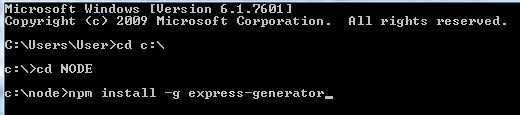
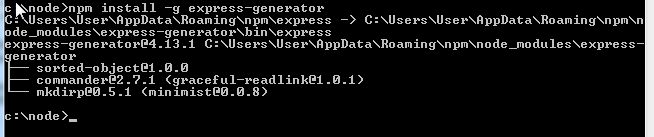
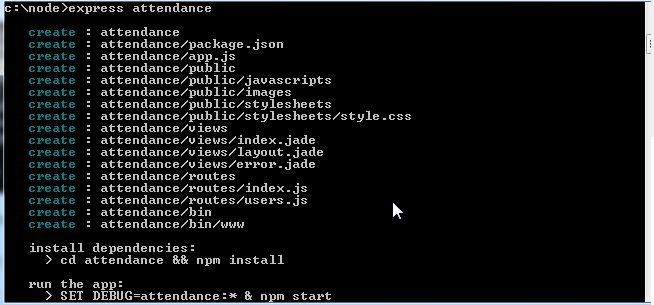
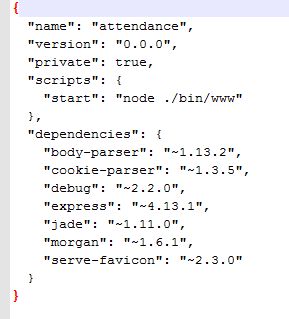
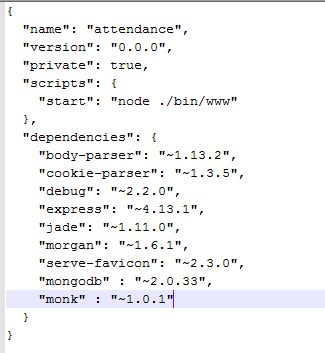

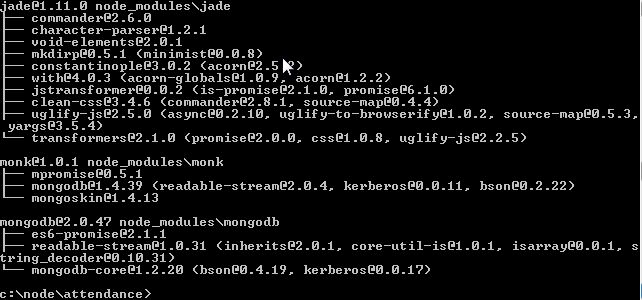

首先,我們將在PC中開發該應用,然后將其傳輸到Edison。我將使用Windows PC,但可以根據需要使用Mac或Linux。因此,讓我們開始工作。
從此處在PC中安裝Node.js。
啟動控制臺窗口,然后導航到存儲這些Web項目的位置。我正在使用C: node如果您將工作放在其他地方(例如/home或/Users),請進行相應的調整。
3.在C驅動器中創建一個目錄,然后重命名它作為節點。
。4.打開命令提示符并瀏覽節點目錄。
5.這樣安裝Express生成器:
命令C: NODE
npm install -g express-generator
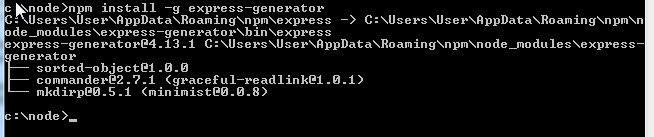
6。通過以下命令創建一個名為出勤的快遞項目
命令C: NODE
express attendance
如果成功,您將看到類似以下內容:
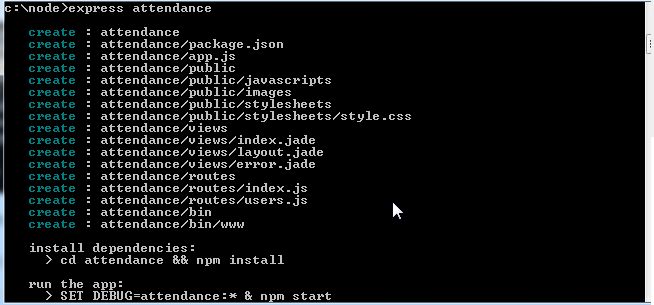
通過此命令,僅表示在新的名為“出勤”的目錄中自動生成網站框架。因此,我們必須對此做更多的工作。您會注意到,express-generator例程在您的出勤目錄中創建了一個名為package.json的文件。在文本編輯器中將其打開,它將如下所示:
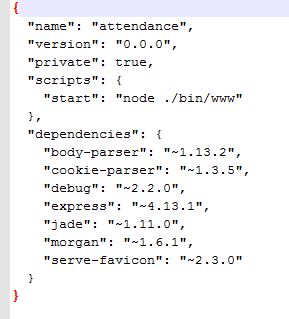
這是一個基本的JSON文件,描述了我們的應用及其依賴項。我們需要添加一些內容。具體來說,為我們的數據庫應用程序調用MongoDB和Monk。讓我們使依賴對象看起來像這樣:
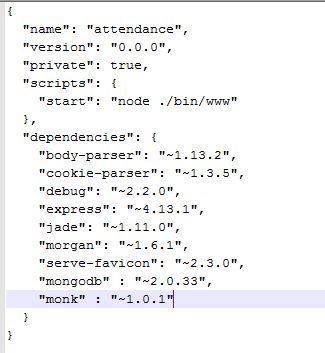
請注意,在serv-favicon行的末尾添加了一個逗號,最后一行和尚沒有
。7.切換回命令提示符,瀏覽考勤目錄,然后鍵入:
npm install

等待一會兒,如果您看到如下所示的最終輸出,那么恭喜您!您現在已經擁有一個功能齊全的應用程序,可以等待運行。
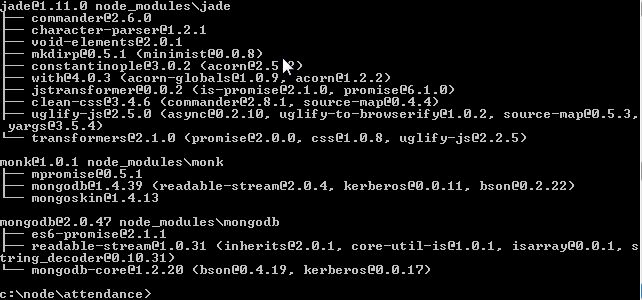
讓我們測試一下我們的Web服務器!鍵入以下內容:
npm start
如果一切正常,您將看到以下結果:

一切正常嗎?真棒!打開瀏覽器,前往http://localhost:3000,您將在其中看到歡迎使用Express頁面,如下所示。
下一個
步驟7:項目修改
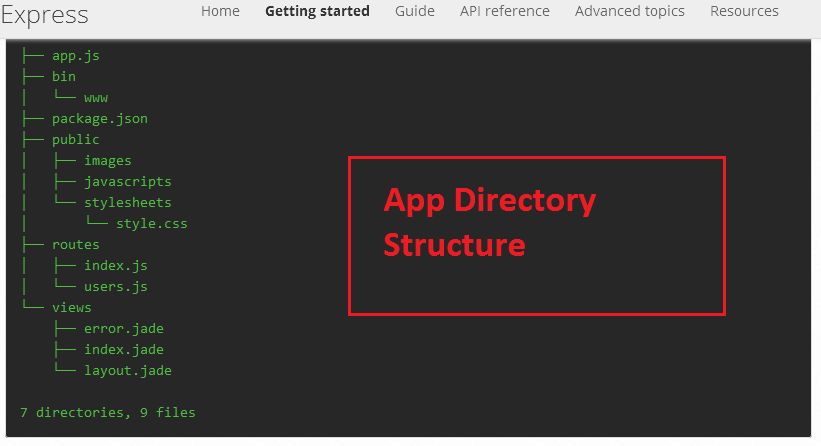
我們的項目文件夾僅包含基本框架。我們必須修改一些文件,還必須創建更多文件。
我們需要更改:
style.css 用于/public/stylesheets/style.css文件夾中的可視界面
index.jade 在用于創建表的views文件夾中。
app.js 項目的核心
用于數據庫連接的路由文件夾中的》 users.js
我們應該在以下位置創建:
global.js public javascripts文件夾,用于從數據庫讀取數據并顯示在html表中
main.js ,用于讀取RFID卡并將數據插入數據庫
步驟8:使用Intel XDK IoT Edition
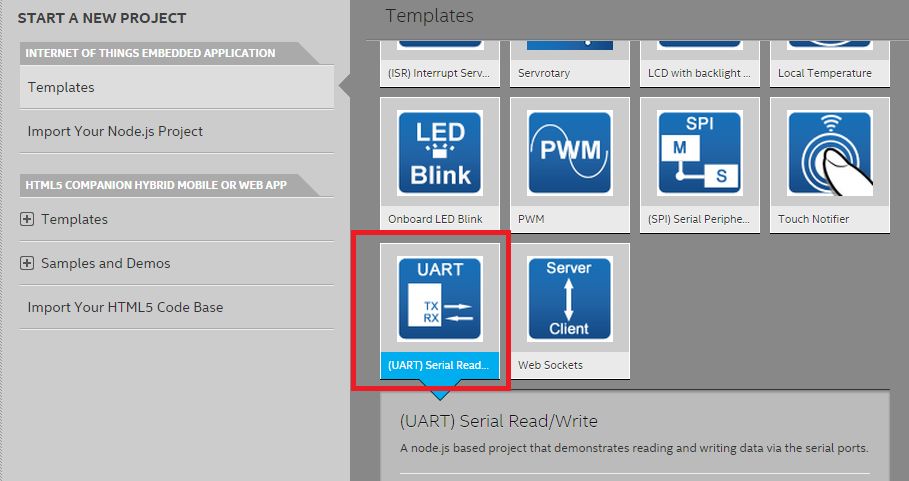
我們現在將為RFID閱讀器編寫一些代碼,以讀取RFID標簽并將數據插入數據庫。我正在使用Grove串行RFID閱讀器,為此,我將使用節點串行端口模塊。讓我們開始。..
在您的PC中安裝Intel XDK IoT Edition,然后使用UART讀/寫模板創建一個新項目。有關英特爾?XDK IoT Edition入門的詳細信息,請遵循英特爾指南。
相應地修改 main.js 文件,或將其替換為下面所附的main.js文件。
打開 package.json 文件,然后從依賴項中復制文本,并將其添加到C: node attendance文件夾中的先前的 package.json 文件中。
您的 package.json 文件如下所示:
{
“name”: “nodetest”,
“version”: “0.0.0”,
“private”: true,
“scripts”: {
“start”: “node 。/bin/www”
},
“dependencies”: {
“body-parser”: “~1.13.2”,
“cookie-parser”: “~1.3.5”,
“debug”: “~2.2.0”,
“express”: “~4.13.1”,
“jade”: “~1.11.0”,
“morgan”: “~1.6.1”,
“serve-favicon”: “~2.3.0”,
“mongodb” : “~2.0.33”,
“monk” : “~1.0.1”,
“serialport”:“latest”
}
}
main.js 文件應該看起來像這樣:
var mraa = require(‘mraa’); //require mraa
console.log(‘MRAA Version: ’ + mraa.getVersion()); //print out the mraa version in IoT XDK console
u = new mraa.Uart(0); //Default
var MongoClient = require(‘mongodb’).MongoClient
, format = require(‘util’).format;
var serialPath = u.getDevicePath(); //Default general purpose port “/dev/ttyMFD1” - Intel(R) Edison; “/dev/ttyS0” - Intel(R) Galileo
var document;
//Serialport NodeJS module declared in package.json
var SerialPort = require(“serialport”).SerialPort;
var serialPort = new SerialPort(serialPath, {
baudrate: 9600
});
serialPort.on(“open”,function() {
console.log(“open”);
console.log(“Connected to ”+serialPath);
serialPort.on(“data”, function(data) { //Read available data from serial port
console.log(“data received: ” + data);
switch(data){
case “123456ABCD” : // your RFID Tag number
document = {“username” : “test”,
“regno” : “12345678”,
“email” : “test@test.com”,
“datetime” : new Date().toUTCString()};
break;
case “325456ABCD”:
document = {“username” : “test1”,
“regno” : “12345678”,
“email” : “test1@test.com”,
“datetime” : new Date().toUTCString()};
break;
case “223456A23D”:
document = {“username” : “test2”,
“regno” : “12345687”,
“email” : “test2@test.com”,
“datetime” : new Date().toUTCString()};
break;
}
MongoClient.connect(‘mongodb://localhost:27017/nodetest’, function(err, db) {
if (err) throw err;
console.log(“Connected to Database”);
//insert record
db.collection(‘userlist’).insert(document, function(err, records) {
if (err) throw err;
console.log(“Record added as ”);
});
});
});
serialPort.write(“This is a test. ”, function(err, results) { //Write data
console.log(“err ” + err);
console.log(“results ” + results);
});
});
此處附帶的代碼只是基本代碼,并不那么優雅。您可以用更優雅的方式寫東西。我試圖展示這種思想是如何工作的。
第9步:將已開發的應用程序上傳到您的設備
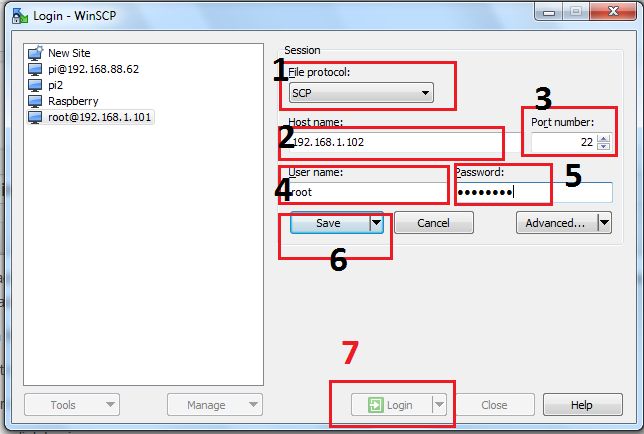
我們已經完成了大部分工作。現在,您應該將開發的應用程序從PC上載到設備中。對于上載,我使用了最受歡迎的FTP客戶端之一WinSCP。使用WinSCP非常容易:
運行程序并將文件協議設置為SCP
主機名是Edison的IP地址。將端口號保留為22。
用戶名是root,密碼是您之前選擇的密碼。
然后單擊登錄。
它將再次詢問您的密碼,輸入密碼,然后單擊“確定”。
完成。現在,您進入了Edison。
您可以按照此處附帶的視頻了解詳細信息。完整程序附在下面。
步驟10:從Edison運行應用程序
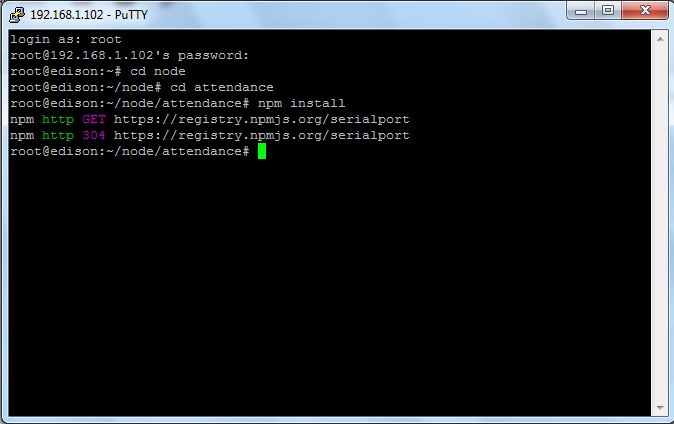

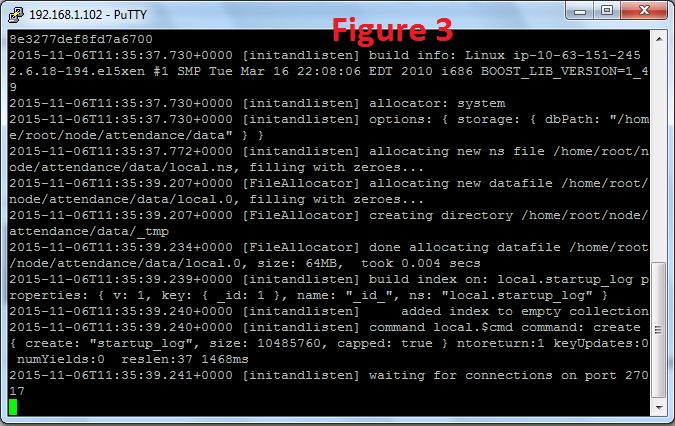

我們的應用程序在Edison中。現在我們應該運行它。為此,將您的Edison連接到PuTTY并按照以下步驟操作:
1。通過鍵入轉到項目目錄。
cd node cd attedance
2。通過鍵入
npm install
3來安裝依賴項。通過鍵入
npm start
運行應用程序。如果一切正常,您應該會看到類似

OK?然后在瀏覽器地址欄中輸入 http://edison-ip:3000 ,您應該看到如圖2所示的頁面。
4。通過在另一個終端窗口中鍵入將數據庫連接到您的應用程序(注意:以前創建的目錄名為data)
rm -rf /home/root/node/attendance/data/*
mongod --dbpath /home/root/node/attendance/data &
如果可行,您應該找到結果如圖3。
5。再打開一個終端窗口,轉到項目目錄,然后鍵入以下內容以運行main.js文件
node main.js
如果一切正確,則應該看到以下消息。

恭喜!!!我們的申請已經準備就緒。現在,我們應該將RFID閱讀器和Buzzer與Edison連接起來。拉特做到這一點并進行身體測試。
步驟11:最終的事情
連接格羅夫RFID閱讀器給Edison。 RFID閱讀器的RX引腳必須連接到Edison的TX引腳,RFID閱讀器的TX引腳必須連接到Edison的RX引腳。將蜂鳴器連接到Edison,當RFID閱讀器成功讀取標簽時,蜂鳴器會發出蜂鳴聲。
現在,運行程序并將RFID卡掃到閱讀器上,即可享受智能考勤系統的強大功能。
-
考勤系統
+關注
關注
0文章
40瀏覽量
11204
發布評論請先 登錄
相關推薦
綠展科技指紋模組落地新應用,助力企業高效考勤

NNG宣布為Dacia汽車提供基于OpenStreetMap的地圖解決方案
煤礦人員定位系統——基于UWB技術帶電子圍欄功能
如何挑選理想的人臉識別考勤系統產品?人臉識別設備的選型

遠景達無感智慧考勤解決方案讓考勤管理更智能

智能人臉識別一體機+門禁考勤解決方案

SI24R2E:智能電子學生卡2.4GHz考勤方案
哪些場景要使用到人臉識別門禁考勤一體機





 智能考勤系統的制作圖解
智能考勤系統的制作圖解


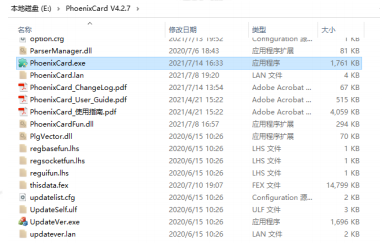
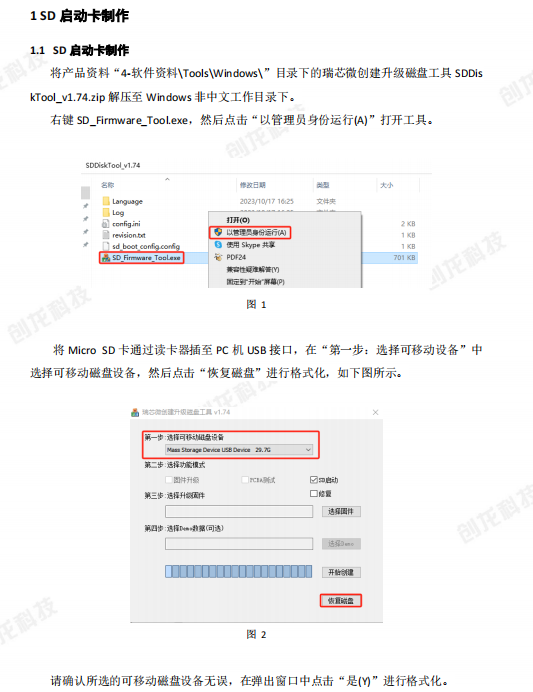
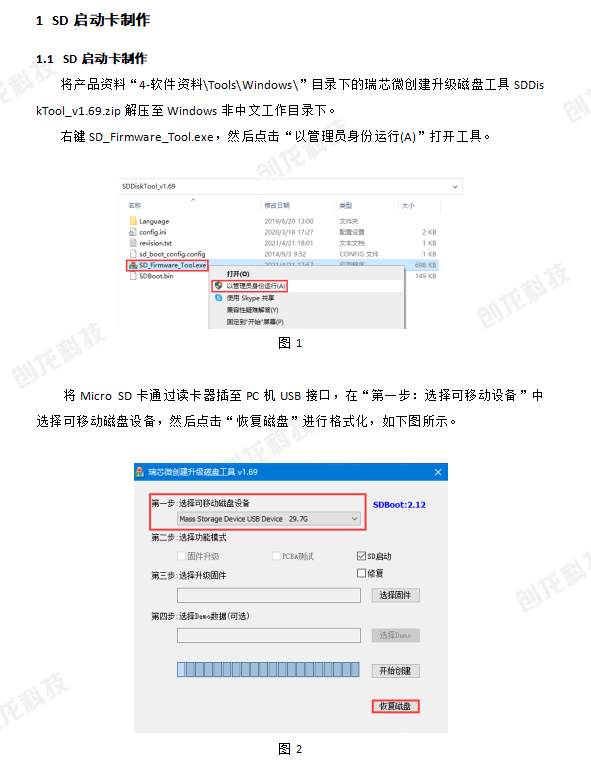











評論